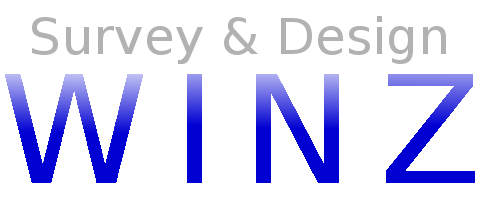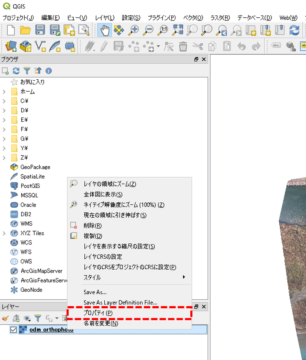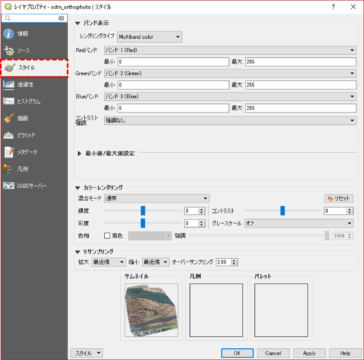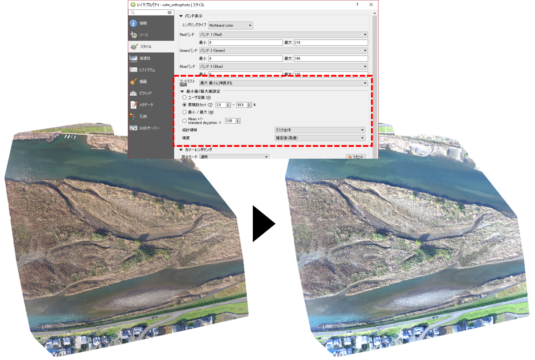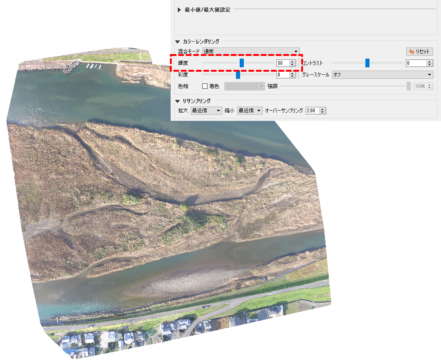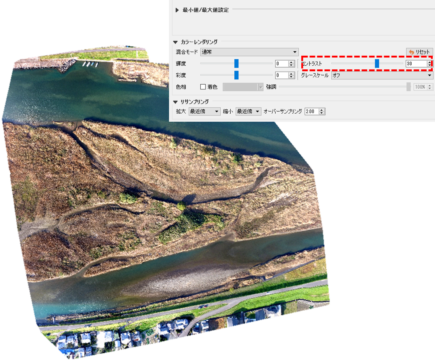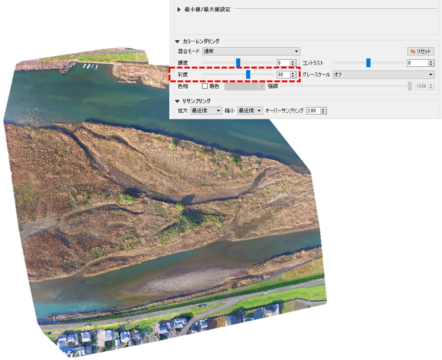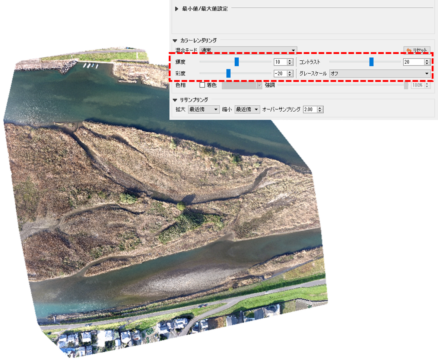表示色調の調整[QGIS]
ラスターデータというのは普通の写真データのようにRGBのカラー画像だけではありません。ピクセルに標高値を収めた単バンド画像のDEMやDSM、RGBだけに限らず近赤外等の人間の可視光以外の多数の波長を収めた衛星画像等媒体のよって多種多様なラスターデータがあります。
QGISはこうした多様なデータを展開させることができます。これらのラスターデータを表示した後に見やすいように調整するための基本的な手順を紹介したいと思います。
RGBカラー画像の調整
基本的に色調を含め展開したデータの設定は対象データの「プロパティ」から実施します。プロパティはコンテンツの一覧に表示されたデータをダブルクリックすると表示されます。このプロパティの「スタイル」タブに色調調整の設定があります。ここから明るさやコントラストを調整します。
「バンド表示」グループ内の「コントラスト強調」のドロップダウンから「最大最小に伸長する」を選んで、「Apply」をクリックすると画像に設定が反映されます。「最小値/最大値設定」で強調範囲の詳細な設定もできます。
「カラーレンダリング」グループからは輝度・コントラスト・彩度の調整ができます。ペイントソフト等で調整されるような項目ですが、それぞれ以下のような調整をしています。また、これらを複合して見栄え良い設定にすることもできます。
・輝度:画像全体を明るくしたり暗くします。設定を上げれば全体的に明るくなり、画像が白んだようになり、下げれば黒くなっていきます。
・コントラスト:濃淡の調整をします。設定を上げれば色の濃淡がくっきりとして、下げると濃淡差がぼんやりと落ち着いてきます。
・彩度:色の鮮やかさを調整します。設定を上げればそれぞれの色が強調されて緑色などの原色がはっきりとして見え、下げれば色差は分かりにくくなっていき、モノクロ調になっていきます。